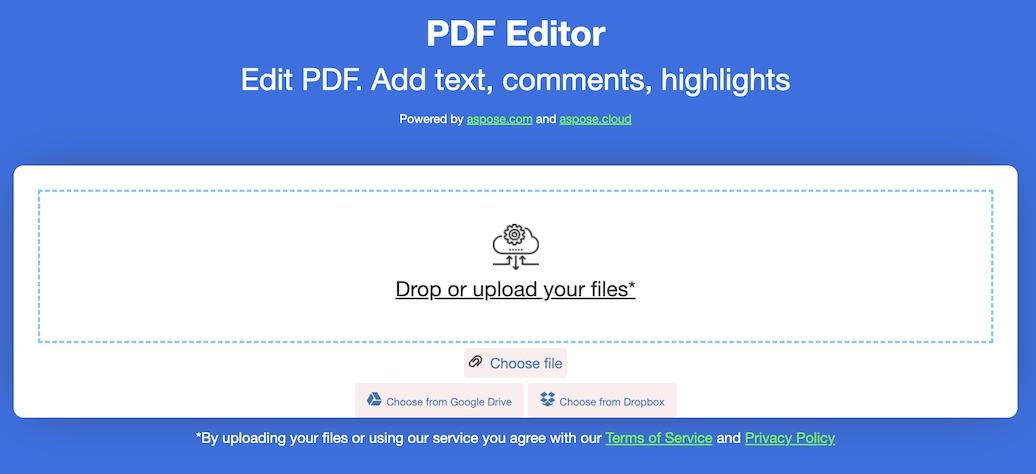I file PDF sono ampiamente utilizzati per vari scopi, dai documenti aziendali ai file personali. A volte potrebbe essere necessario inserire o aggiungere testo a un file PDF esistente. In questo post del blog esploreremo come eseguire questa attività utilizzando C#. Imparerai come inserire testo in PDF in C# o online gratuitamente.
- Aggiungi testo a PDF online e gratuitamente
- Inserisci testo in PDF – Installazione API C#
- Aggiungi testo a PDF utilizzando TextFragment in C#
- Aggiungi testo a PDF con TextParagraph in C#
- Inserisci la stringa di formato HTML in PDF in C#
Aggiungi testo a PDF online e gratuitamente
Puoi utilizzare questo editor PDF gratuito per inserire testo in un documento PDF. Puoi aggiungere il testo su qualsiasi pagina con diverse opzioni di formato come l’impostazione del colore, del colore di sfondo, del carattere, della dimensione, della posizione, ecc. Accedi semplicemente da qualsiasi dispositivo o sistema operativo senza alcuna registrazione o accesso.
Inserisci testo in PDF – Installazione API C#
Puoi inserire testo in qualsiasi posizione su una pagina PDF impostando diverse proprietà per controllare l’aspetto del testo come colore, carattere, stile, ecc. Devi solo configurare Conholdate.Total for .NET scaricandolo da Rilascia la pagina o installala utilizzando il comando NuGet di seguito:
Install-Package Conholdate.Total
Inoltre, esistono diversi approcci per inserire testo nei documenti PDF utilizzando C#. Ad esempio, utilizzando un frammento di testo, un paragrafo di testo, un segmento HTML, ecc., ciascuno con i suoi punti di forza e caratteristiche. Puoi utilizzare uno qualsiasi di questi approcci per inserire testo secondo le tue esigenze.
Aggiungi testo a PDF utilizzando TextFragment in C#
Puoi aggiungere facilmente testo a un file PDF utilizzando TextFragment con i seguenti passaggi:
- Carica un documento esistente o creane uno nuovo.
- Accedi ad una pagina specifica.
- Crea un frammento di testo e imposta proprietà diverse.
- Crea un oggetto TextBuilder e aggiungi il testo.
- Salvare il documento PDF di output.
Lo snippet di codice seguente mostra come aggiungere testo al PDF in C#:
// Apri documento
Document pdfDocument = new Document(dataDir + "Conholdate.pdf");
// Ottieni una pagina particolare
Page pdfPage = (Page)pdfDocument.Pages[1];
// Crea frammento di testo
TextFragment textFragment = new TextFragment("main text");
textFragment.Position = new Position(100, 600);
// Imposta le proprietà del testo
textFragment.TextState.FontSize = 12;
textFragment.TextState.Font = FontRepository.FindFont("TimesNewRoman");
textFragment.TextState.BackgroundColor = Aspose.Pdf.Color.FromRgb(System.Drawing.Color.LightGray);
textFragment.TextState.ForegroundColor = Aspose.Pdf.Color.FromRgb(System.Drawing.Color.Red);
// Crea un oggetto TextBuilder
TextBuilder textBuilder = new TextBuilder(pdfPage);
// Aggiungi il frammento di testo alla pagina PDF
textBuilder.AppendText(textFragment);
dataDir = dataDir + "AddText_out.pdf";
// Salva il documento PDF risultante.
pdfDocument.Save(dataDir);
Aggiungi testo a PDF con TextParagraph in C#
È possibile inserire testo in un documento PDF in qualsiasi posizione seguendo i passaggi seguenti:
- Apri il documento PDF di origine.
- Crea un paragrafo di testo e imposta la sua posizione insieme ad altre proprietà.
- Crea e aggiungi un frammento al paragrafo.
- Aggiungi il paragrafo e salva il file PDF di output.
Il seguente codice di esempio mostra come aggiungere testo al PDF con TextParagraph in C#:
// Apri documento
Document doc = new Document(dataDir + "Conholdate.pdf");
TextBuilder builder = new TextBuilder(doc.Pages[1]);
// Crea paragrafo di testo
TextParagraph paragraph = new TextParagraph();
// Imposta il rientro delle righe successive
paragraph.SubsequentLinesIndent = 20;
// Specificare la posizione in cui aggiungere TextParagraph
paragraph.Rectangle = new Aspose.Pdf.Rectangle(100, 300, 200, 700);
// Specificare la modalità di ritorno a capo
paragraph.FormattingOptions.WrapMode = TextFormattingOptions.WordWrapMode.ByWords;
// Crea frammento di testo
TextFragment fragment1 = new TextFragment("the quick brown fox jumps over the lazy dog");
fragment1.TextState.Font = FontRepository.FindFont("Times New Roman");
fragment1.TextState.FontSize = 12;
// Aggiungi frammento al paragrafo
paragraph.AppendLine(fragment1);
// Aggiungi paragrafo
builder.AppendParagraph(paragraph);
dataDir = dataDir + "AddTextUsingTextParagraph_out.pdf";
// Salva il documento PDF risultante.
doc.Save(dataDir);
Inserisci la stringa di formato HTML in PDF in C#
Puoi utilizzare la stringa HTML per inserire testo in un documento PDF poiché puoi anche impostare diversi stili di testo in base alle tue esigenze. Seguire i passaggi seguenti per soddisfare questi requisiti in C#:
- Carica un documento di input o creane uno nuovo da zero.
- Aggiungi una nuova pagina o accedi a una pagina esistente.
- Crea un’istanza di HtmlFragment con contenuti HTML.
- Aggiungi frammento HTML alla raccolta di paragrafi.
- Salva il PDF di output dopo aver aggiunto il testo.
L’esempio di codice seguente mostra come aggiungere testo al PDF con una stringa HTML in C#:
// Apri documento
Document doc = new Document(dataDir + "Conholdate.pdf");
// Aggiungi una raccolta di pagine a pagine di file PDF
Page page = doc.Pages.Add();
// Crea un'istanza di HtmlFragment con reti HTML
HtmlFragment title = new HtmlFragment("<fontsize=10><b><i>Sample</i></b></fontsize>");
// Imposta le informazioni sul margine inferiore
title.Margin.Bottom = 10;
// Imposta le informazioni sul margine superiore
title.Margin.Top = 200;
// Aggiungi un frammento HTML alla raccolta di paragrafi della pagina
page.Paragraphs.Add(title);
dataDir = dataDir + "AddHTMLUsingDOM_out.pdf";
// Salva file PDF
doc.Save(dataDir);
Ottieni una licenza di valutazione gratuita
Puoi richiedere una licenza temporanea gratuita per testare le API senza alcuna restrizione di valutazione.
Conholdate.Total per .NET - Risorse didattiche
Puoi visitare le seguenti sezioni per conoscere ulteriori caratteristiche e capacità per lavorare con file PDF e altri documenti:
Riassumendo
In questo post del blog hai esplorato diversi approcci per aggiungere testo a un file PDF utilizzando C#. L’approccio online, invece, si concentrava sull’utilizzo di servizi di editing PDF online per svolgere l’attività senza la necessità di codifica. A seconda delle tue esigenze e preferenze, puoi scegliere l’approccio più adatto a te. In caso di ambiguità, contattaci al forum di supporto gratuito.